- Autorius Jason Gerald [email protected].
- Public 2024-01-02 02:48.
- Paskutinį kartą keistas 2025-01-23 12:25.
Kableliais atskirtos vertės (CSV) failas yra failas, kuriame yra lentelės duomenys, pateikiami paprasto teksto formatu (tekstas, kuris nėra parašytas ar skaičiuojamas), pvz., El. Pašto adresai (elektroninis paštas ar el. Paštas). Nors CSV failus galite atidaryti naudodami daugelį programų, pvz., Teksto redagavimo programų, verta jas atidaryti naudojant skaičiuoklės programą, pvz., „Microsoft Excel“, „OpenOffice Calc“ar „Google“skaičiuokles. Norėdami atidaryti CSV failą, meniu „Failas“turite spustelėti parinktį „Atidaryti“, pasirinkti CSV failą ir, jei duomenys rodomi netinkamai, nustatyti skyriklių nustatymus. Šiame straipsnyje išvardytus veiksmus galima naudoti „Google“skaičiuoklėse. Tačiau pirmiausia turite įkelti CSV failą į „Google“serverius. Todėl įsitikinkite, kad duomenys yra parašyti ir saugomi tvarkingai.
Žingsnis
1 metodas iš 3: „Microsoft Excel“
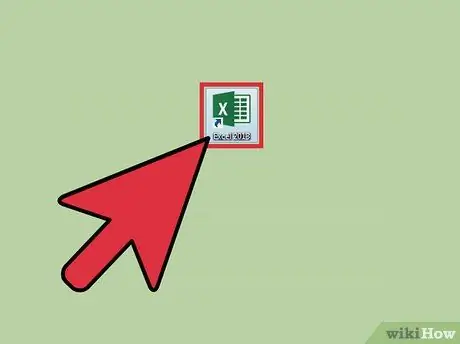
Žingsnis 1. Kompiuteryje paleiskite „Microsoft Excel“
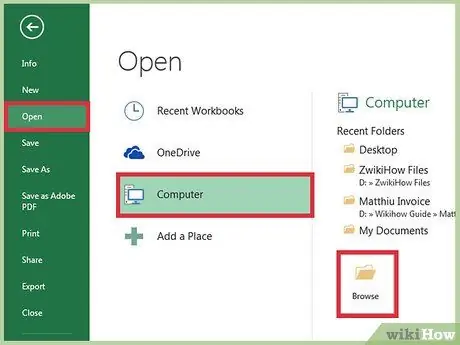
Žingsnis 2. Spustelėkite meniu „Failas“ir pasirinkite parinktį „Atidaryti“
Šis meniu yra viršutinėje kairėje lango pusėje. Spustelėjus jį, atsidarys langas, kuriame galėsite pasirinkti kompiuteryje saugomus failus.
Taip pat galite paspausti Ctrl + O („Windows“) arba Cmd + O („Mac“), kad atidarytumėte atidarytą langą
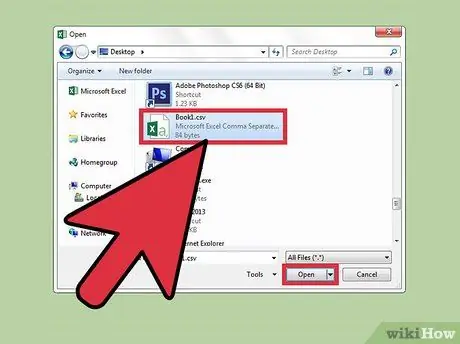
Žingsnis 3. Pasirinkite CSV failą ir spustelėkite mygtuką „Atidaryti“
Failas bus atidarytas ir rodomas naujoje „Microsoft Excel“skaičiuoklėje.
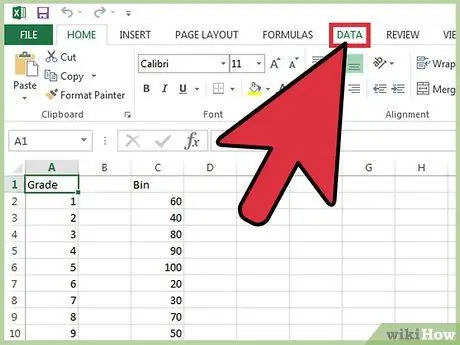
Žingsnis 4. Spustelėkite skirtuką „Duomenys“, kad pasiektumėte vedlio langą „Tekstas į stulpelius“(pasirenkama)
„Microsoft Excel“gali geriau apdoroti duomenis, jei visas CSV faile esantis tekstas yra saugomas stulpelyje. Skirtukas „Duomenys“yra meniu juostos viršuje ir jame bus rodomos įvairios duomenų nustatymų parinktys.
Jei norite padalyti konkrečius stulpelius, spustelėkite ir vilkite žymeklį, kad paryškintumėte stulpelį, kurį norite padalyti
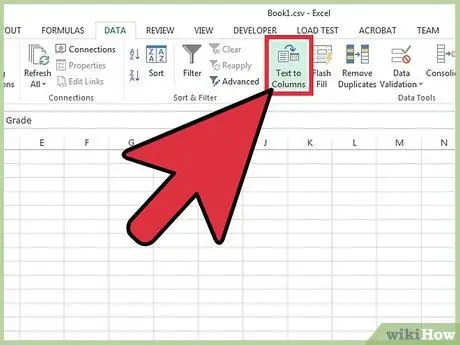
Žingsnis 5. Spustelėkite parinktį „Tekstas į stulpelius“
Ši parinktis yra viena iš parinkčių, esančių skirtuke „Duomenys“. Spustelėjus jį, atsidarys vedlio langas „Tekstas į stulpelius“.
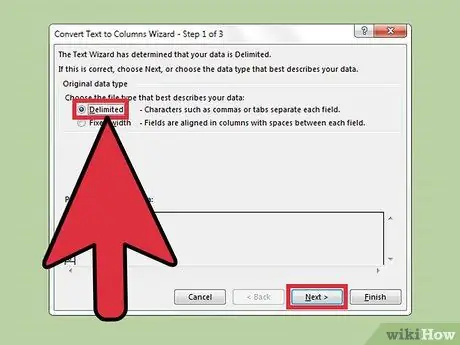
Žingsnis 6. Spustelėkite parinktį „Atskirtas“ir spustelėkite mygtuką „Kitas“
Žingsnis 7. Pažymėkite langelį „Kablelis“ir spustelėkite mygtuką „Baigti“
“Visas tekstas, anksčiau atskirtas kableliais, bus dedamas į atskirus atskirus stulpelius.
2 metodas iš 3: „OpenOffice Calc“
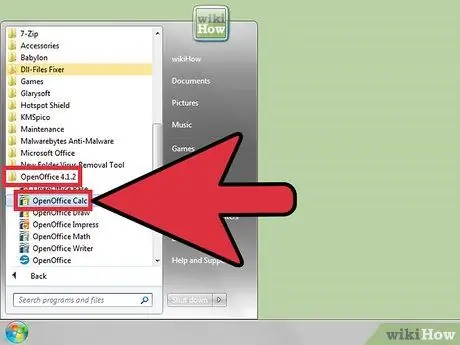
Žingsnis 1. Atsisiųskite ir atidarykite „OpenOffice Calc“
Išskleidžiamajame meniu pasirinkite kompiuterio operacinę sistemą ir spustelėkite mygtuką „Atsisiųsti“. Paleiskite diegimo programą ir pasirinkite „Open Office“programą, kurią norite įdiegti savo kompiuteryje. Norėdami atidaryti CSV failą, jums tereikia „OpenOffice Calc“.
„OpenOffice“yra programinė įranga (programinė įranga), kurią galima įsigyti nemokamai
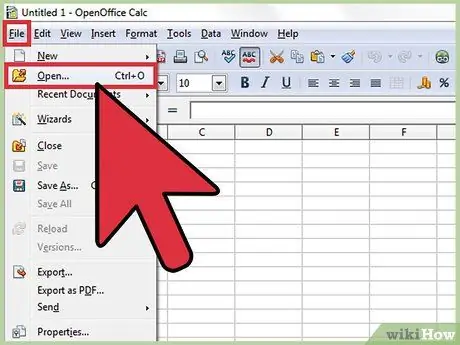
Žingsnis 2. Spustelėkite meniu „Failas“ir pasirinkite parinktį „Atidaryti“
Šis meniu yra viršutinėje kairėje lango pusėje. Spustelėjus jį, atsidarys langas, kuriame galėsite pasirinkti kompiuteryje saugomus failus.
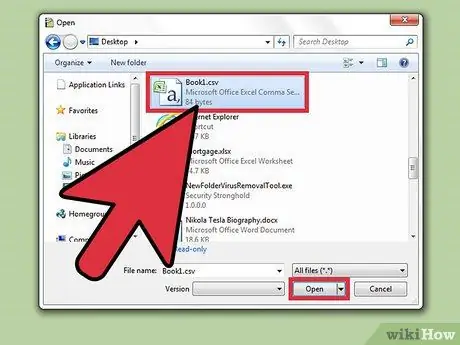
Žingsnis 3. Pasirinkite CSV failą ir spustelėkite mygtuką „Atidaryti“
Po to failas bus atidarytas „OpenOffice Calc“programoje.
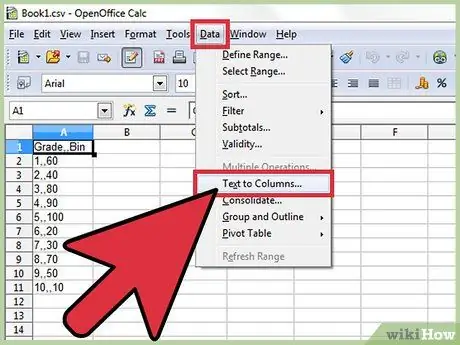
Žingsnis 4. Spustelėkite meniu „Duomenys“ir pasirinkite parinktį „Tekstas į stulpelius“(neprivaloma)
Jei „OpenOffice Calc“netinkamai dalijasi duomenimis, galite patys nustatyti ribotuvą, kad jis būtų pataisytas. Meniu „Duomenys“yra meniu juostos viršuje.
Jei norite padalyti konkrečius stulpelius, spustelėkite ir vilkite žymeklį, kad paryškintumėte stulpelį, kurį norite padalyti
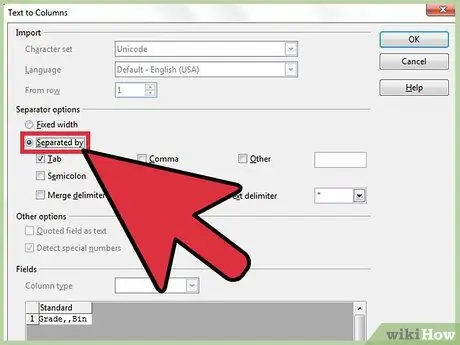
Žingsnis 5. Pasirinkite parinktį „Atskirti pagal“
Ši parinktis yra skyriuje „Separator Options“.
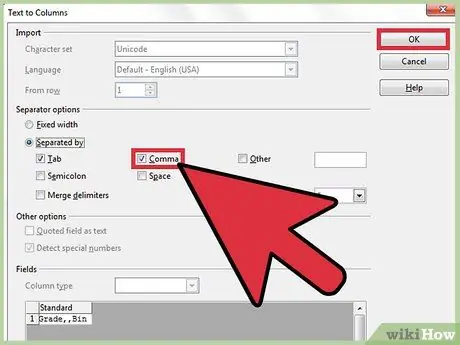
Žingsnis 6. Pažymėkite langelį „Kablelis“ir spustelėkite mygtuką „Gerai“
Po to visas anksčiau kableliais atskirtas tekstas bus dedamas į atskirus atskirus stulpelius.
3 metodas iš 3: „Google“skaičiuoklės
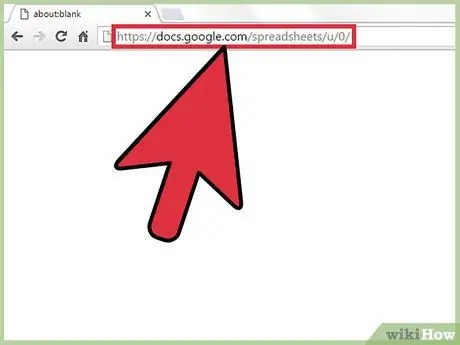
Žingsnis 1. Naršyklėje atidarykite „Google“skaičiuoklių svetainę ir prisijunkite prie „Google“paskyros
Įveskite vartotojo vardą ir slaptažodį ir spustelėkite mygtuką „Kitas“.
- „Google“skaičiuoklėmis galima naudotis nemokamai. Tačiau, jei norite ja naudotis, turite turėti „Google“paskyrą. Jei neturite „Google“paskyros, spustelėkite mygtuką „Sukurti paskyrą“ir vykdykite ekrane pateikiamas instrukcijas, kad sukurtumėte „Google“paskyros naudotojo vardą ir slaptažodį.
- „Google“skaičiuokles taip pat galima pasiekti tiesiogiai iš „Google“disko.
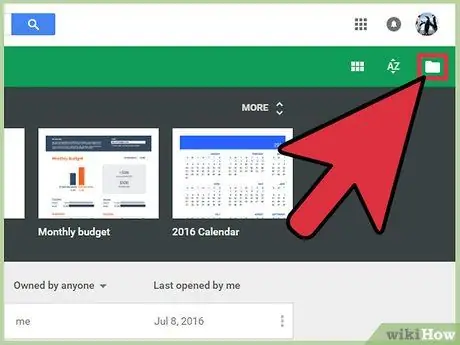
Žingsnis 2. Spustelėkite mygtuką „Atidaryti failų rinkiklį“(Atidaryti failų rinkiklį)
Šis mygtukas yra aplanko piktograma ir yra viršutiniame dešiniajame puslapio (puslapio) kampe. Spustelėjus jį, atsidarys langas „Atidaryti failą“.
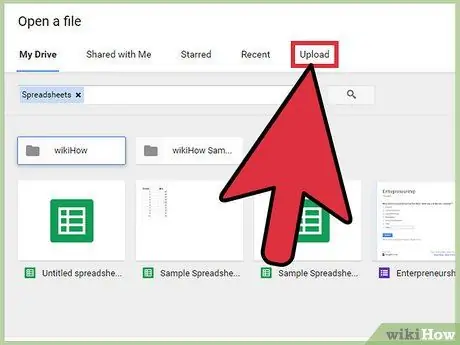
Žingsnis 3. Spustelėkite skirtuką „Įkelti“
Spustelėjus jį, atsidarys skirtukas, kuriame galėsite įkelti CSV failą.
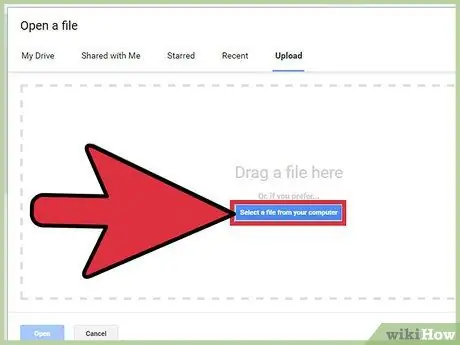
Žingsnis 4. Vilkite ir numeskite CSV failą skirtuke Įkelti
Po to ekrane pasirodys juosta, informuojanti apie įkėlimo procesą.
Taip pat galite spustelėti lango „Atidaryti failą“mygtuką „Pasirinkti įkeliamą failą“ir ieškoti kompiuteryje išsaugoto CSV failo
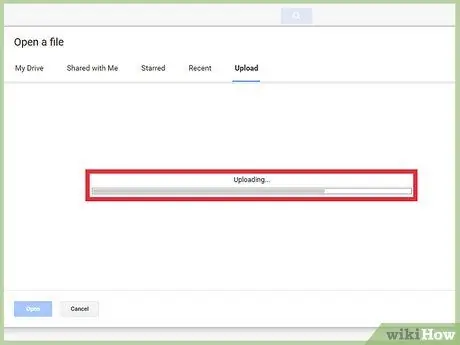
Žingsnis 5. Palaukite, kol CSV failas bus baigtas įkelti
Baigęs įkelti failas bus automatiškai atidarytas „Google“skaičiuoklėse.
- Šis procesas gali trukti nuo kelių sekundžių iki kelių minučių, priklausomai nuo failo dydžio.
- „Google“skaičiuoklės automatiškai atskiria visus CSV faile esančius duomenis kableliais. Tokiu būdu tekstas, kuris anksčiau buvo atskirtas kableliais, bus dedamas į atskirus atskirus stulpelius.






